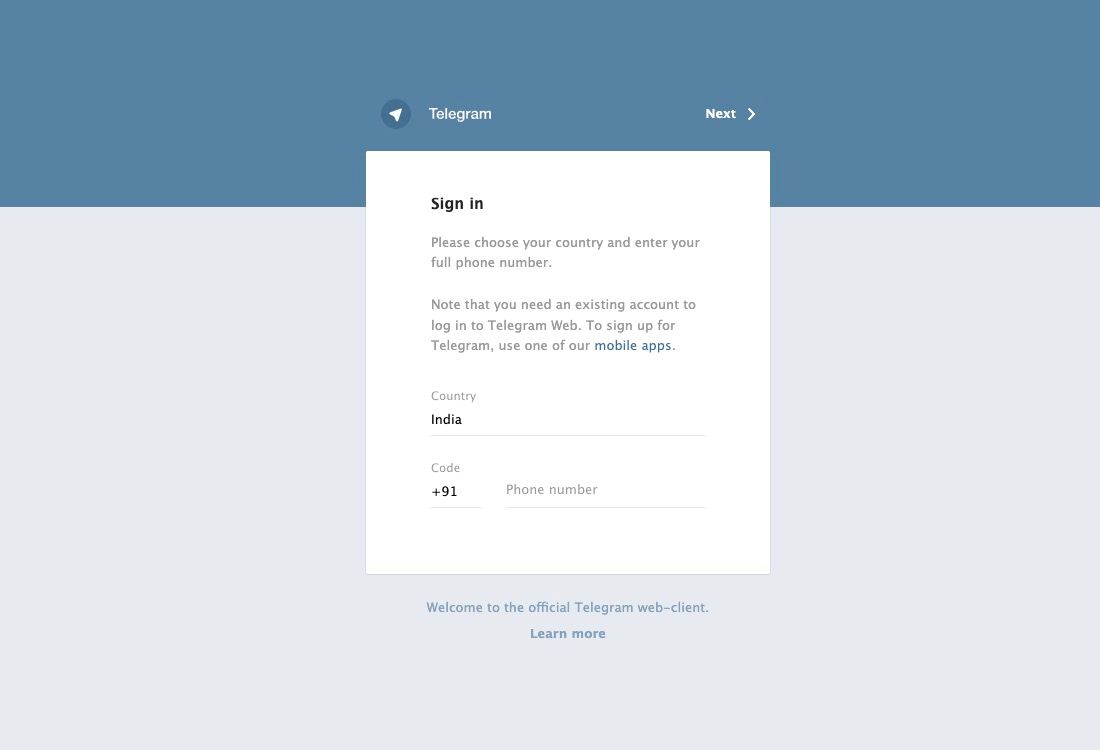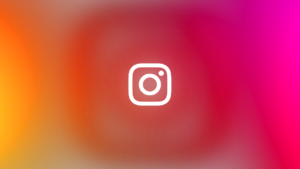O Telegram traz muitos recursos exclusivos que tornam a experiência de mensagens melhor do que outros aplicativos de bate-papo. Recentemente, adicionou o recurso de adesivos personalizados. Você pode usar o Telegram em todos os tipos de dispositivos, incluindo telefones Android econômicos. O bom é que você não precisa de um aplicativo para utilizar o serviço, pois o Telegram pode ser usado em qualquer navegador. Este guia mostra como configurar e usar o Telegram na web.
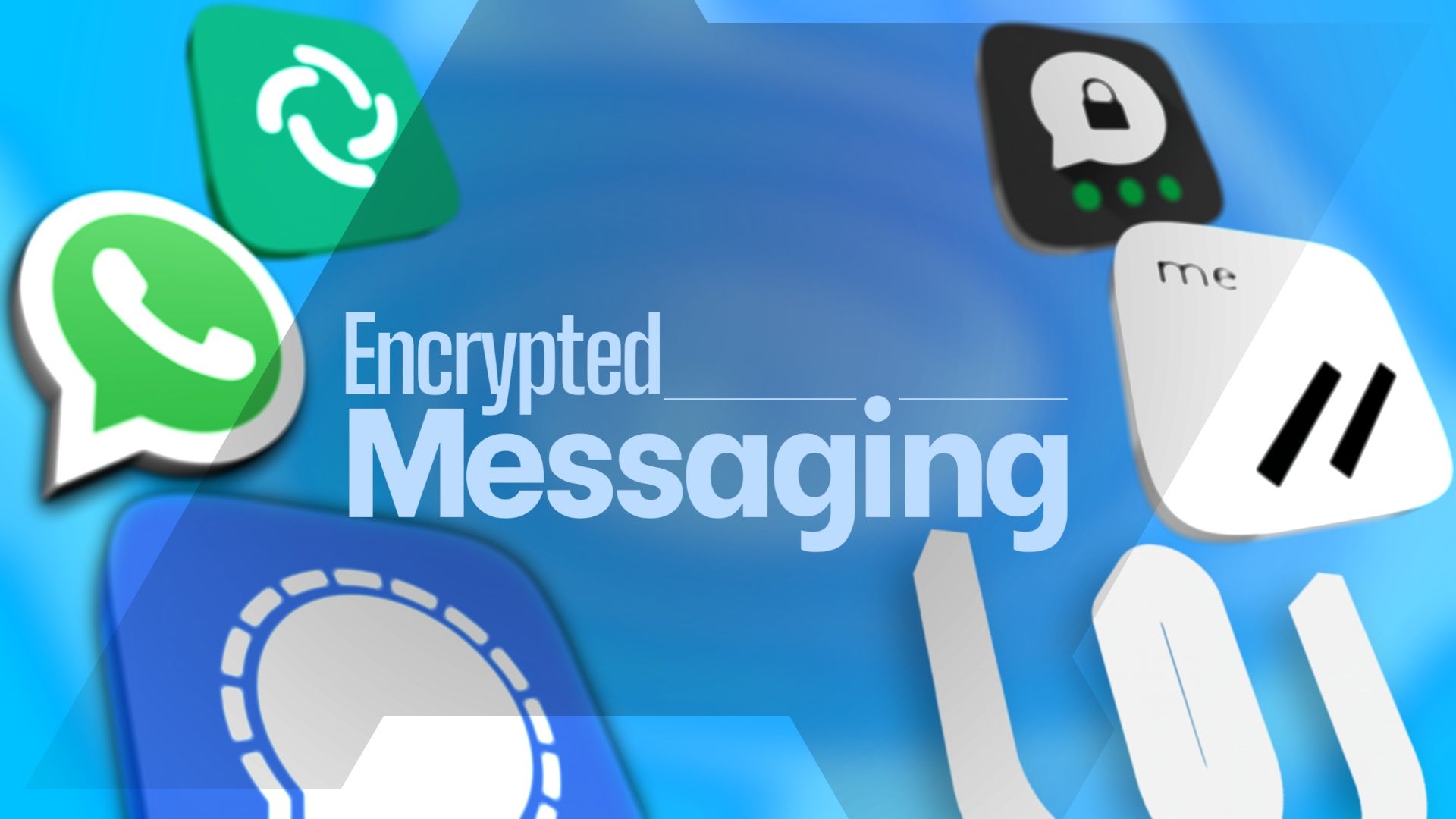
8 melhores aplicativos de mensagens criptografadas
Proteja suas conversas de olhares indiscretos
Você precisa de um login do Telegram criado no aplicativo Android ou iOS
Você só pode usar o Telegram na web se já for um usuário. Você não pode criar uma nova conta do Telegram no seu navegador. Você deve usar o desktop ou aplicativo móvel do Telegram para se inscrever no serviço.
Como usar o aplicativo web Telegram
Você pode acessar o aplicativo da web Telegram a partir de um navegador de computador. Esta é uma opção útil para usar o serviço de mensagens quando você está em um PC público ou usando o laptop de um amigo ou o computador da família para trabalhar.
O Telegram Web funciona em todos os principais navegadores, como Google Chrome, Microsoft Edge, Safari e Mozilla Firefox. É centrado na plataforma e você pode acessá-lo em qualquer sistema operacional moderno, incluindo seu telefone celular, iPad ou tablet Android.
Você deve ter acesso a uma sessão ativa do Telegram em seu telefone ou PC. Caso contrário, você não poderá fazer login no Telegram na web.
- Abra o Telegram Web no seu PC. Um código QR aparece na tela.
- Inicie o Aplicativo Telegram no seu celular.
- Abra o Configurações cardápio.
- Tocar Dispositivos.
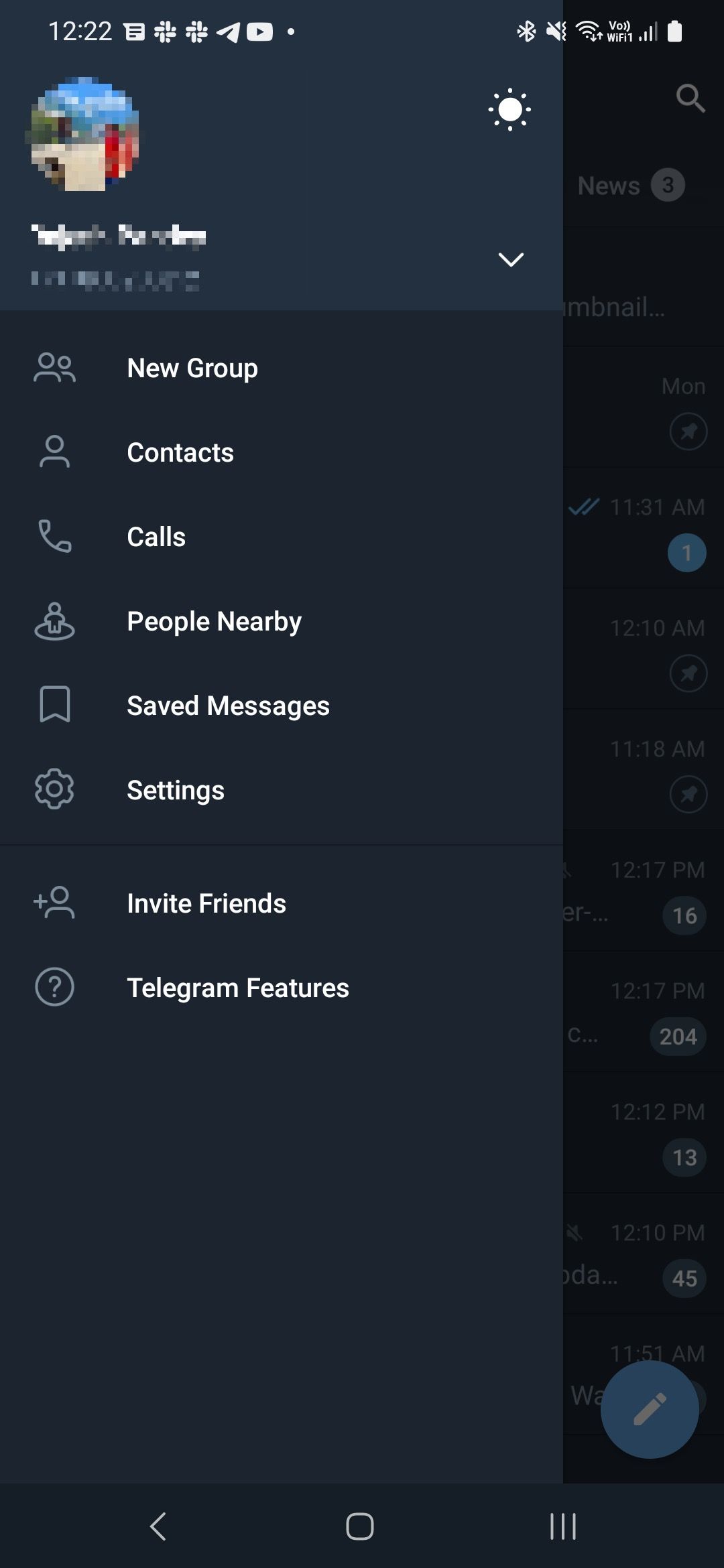
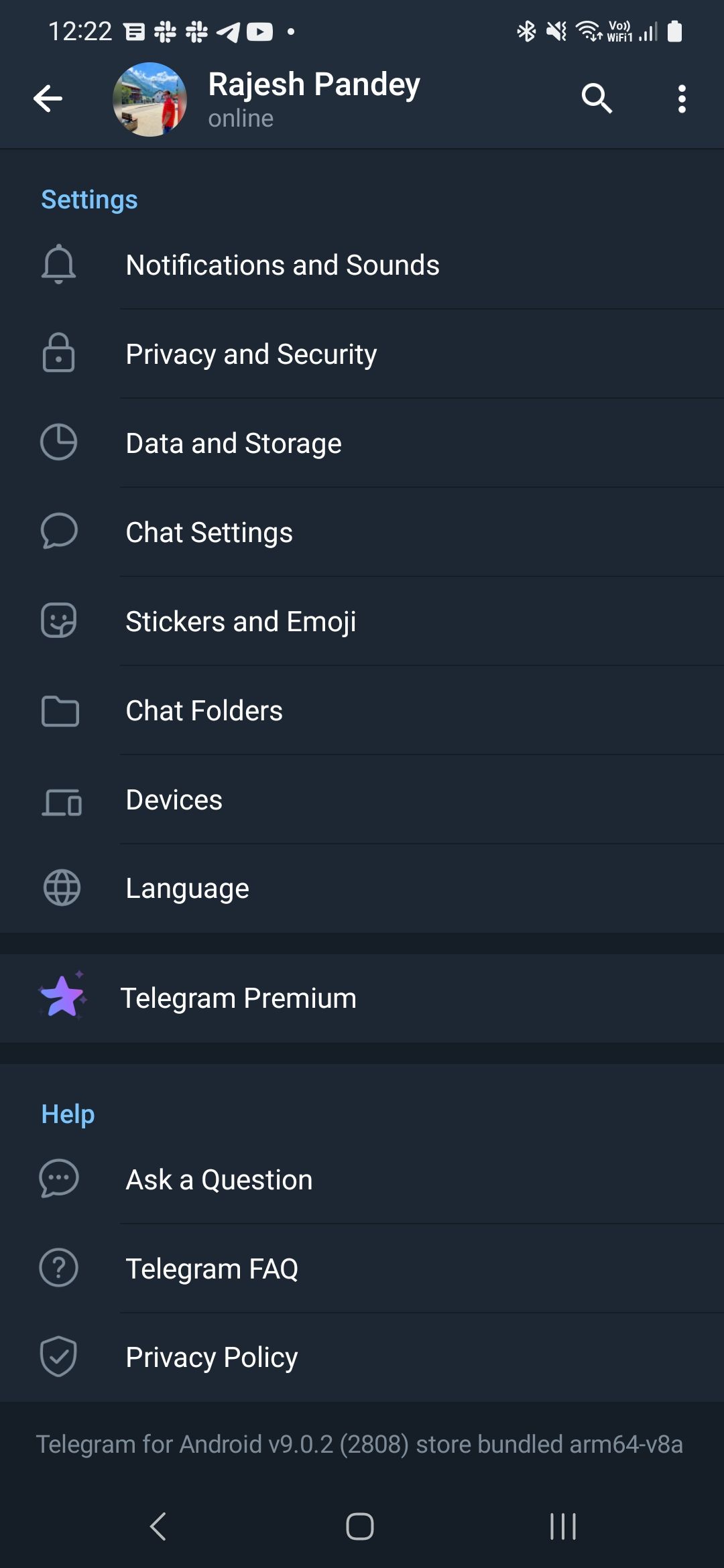
- Selecione os Vincular dispositivo de área de trabalho opção.
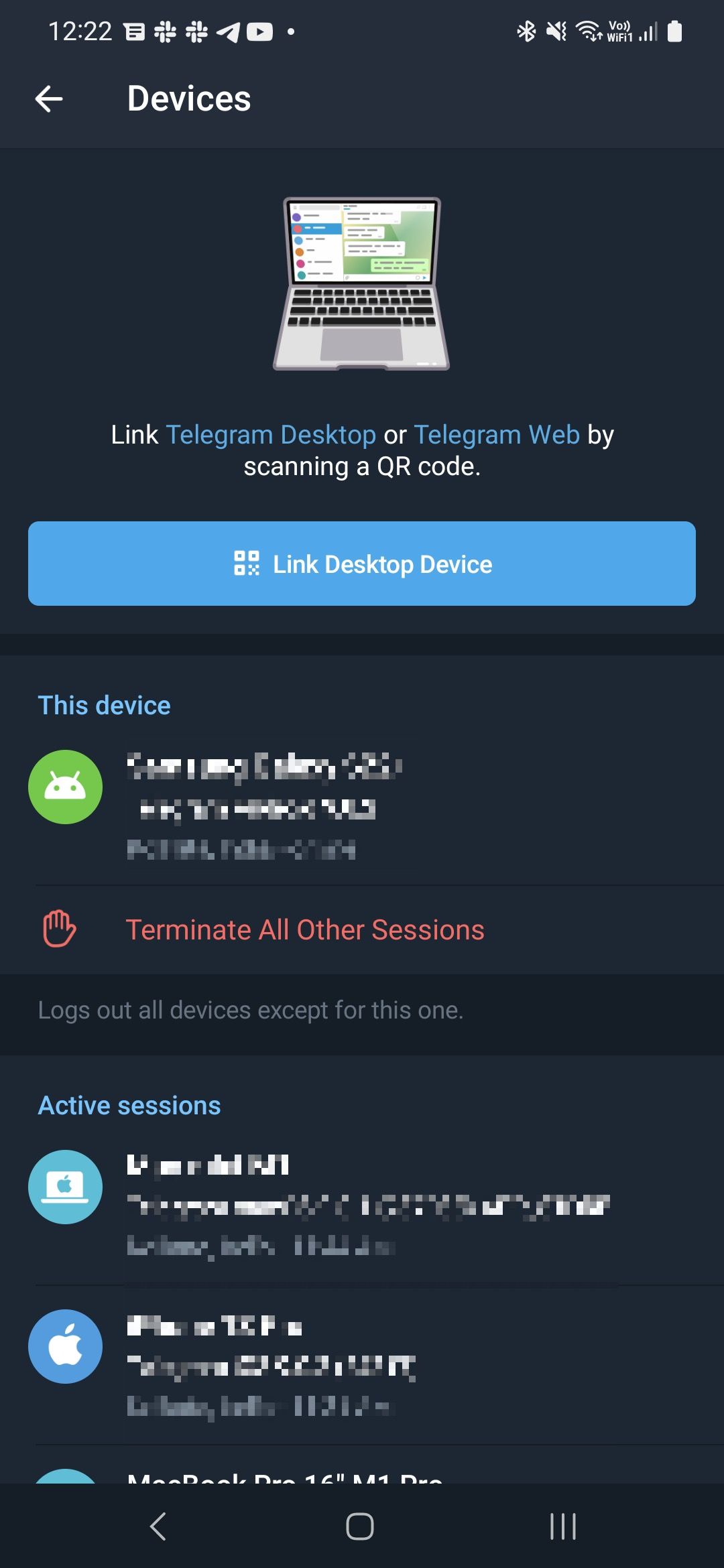
- Digitalize o código QR exibido no aplicativo web do Telegram.
- Se você não tem acesso ao aplicativo Telegram no seu telefone, use o Faça login por número de telefone opção.
- Coloque seu número.
- Você receberá um código de cinco dígitos no aplicativo Telegram do seu telefone. Digite-o para fazer login no Telegram Web.
- Se você ativou a verificação em duas etapas, digite a senha.
Recursos do aplicativo web Telegram
Além de alguns recursos ausentes, o Telegram Web oferece a mesma experiência que os aplicativos para desktop e móveis. Você pode agendar mensagens, excluí-las ou editá-las após enviá-las, navegar pelos canais, criar novas conversas em grupo, usar diferentes pacotes de adesivos e muito mais. Para garantir que você seja notificado sobre mensagens recebidas, conceda acesso de notificação ao aplicativo da web.
A melhor parte é que você pode usar o Telegram Web para fazer chamadas de voz a partir do seu navegador, embora o dispositivo deva ter um microfone embutido.
Por padrão, o Telegram na web usa um tema claro, mas você pode ativar o modo escuro. Para o modo escuro, clique no menu de três pontos botão no canto superior esquerdo próximo à barra de pesquisa e ative o Modo noturno opção.
Marque o link do aplicativo da web Telegram para acessá-lo em seu computador de trabalho. Depois, você pode acessar seus bate-papos e continuar conversas sem instalar o aplicativo de desktop no seu PC.
Ao contrário do Telegram no celular, você não pode iniciar um bate-papo secreto criptografado de ponta a ponta na web ou em aplicativos de desktop.
O Telegram Web é diferente do aplicativo de desktop?
O aplicativo web Telegram possui recursos limitados em comparação com o aplicativo desktop. Você não pode definir a exclusão automática de mensagens, bloquear usuários ou exportar o histórico de bate-papo. Além disso, você só pode fazer login em uma conta por vez.
Ao contrário do aplicativo móvel, as versões desktop e web do mensageiro não permitem a criação de chats secretos. Suas mensagens não terão criptografia de ponta a ponta quando enviadas pelo seu computador. Além disso, os bate-papos secretos que você criou anteriormente em seu smartphone são armazenados localmente e não podem ser exportados para as versões web ou desktop.
Telegram Web K x Telegram Web Z
O Telegram possui duas versões de seu aplicativo web: Web K e Web Z. Não existe uma versão padrão. O aplicativo da web com o qual você é atendido varia dependendo da sua região. Existem pequenas diferenças de interface entre os dois, mas são idênticas em termos de recursos.
Se você está se perguntando por que o aplicativo web do Telegram tem duas variantes, a empresa diz que “acredita na competição interna”, o que acabará beneficiando os usuários finais.
Aqui estão os links para os diferentes aplicativos da web do Telegram:
Se você usa o Telegram na web no seu PC ou celular, alterne entre as versões K e Z no menu Configurações. Se você não estiver satisfeito com o desempenho do Telegram na web em seu dispositivo, mude para outra versão para ver se isso ajuda. As duas versões podem ter diferenças de estabilidade dependendo da plataforma ou navegador que você usa.
Telegram Web é uma excelente alternativa aos aplicativos para PC e mobile
Se você usa o Telegram para conversas importantes, confira nossas principais dicas para usar o Telegram com segurança para uma melhor experiência. A versão web do Telegram é útil ao trabalhar em um escritório ou PC escolar que não permite a instalação de aplicativos. Além disso, os dados do seu bate-papo não são armazenados localmente e são excluídos quando você fecha a guia do navegador. Quando terminar de usar o Telegram, exclua sua conta do Telegram e confira outras alternativas interessantes.